Uwagi ogólne
Dokumenty WM (Wydanie Magazynowe) i PM (Przyjęcie Magazynowe) mogą być utworzone przez operatora lub wygenerowane automatycznie przy zatwierdzaniu dokumentu handlowego.
Pozycja dokumentu WM związana jest zawsze z jednym zasobem towaru. Jeśli pozycja dokumentu sprzedaży wymaga pobrania towaru z różnych zasobów, to w dokumencie magazynowym zostanie ona odpowiednio podzielona. Pozycja dokumentu PM jest zawsze związana z dostawą.
WM i PM są wewnętrznymi dokumentami ilościowymi. Powodują zmianę stanu towaru w magazynie. WM zmniejsza ilość magazynową już w momencie wpisania pozycji, przed zatwierdzeniem dokumentu. PM zmienia ilość magazynową dopiero po zatwierdzeniu dokumentu. Aby ilość przyjęta dokumentem PM, wygenerowanym przez operatora była dostępna do sprzedaży, należy spiąć PM z dokumentem handlowym.
Z menu kontekstowego dostępnego na liście dokumentów WM możliwe jest generowanie dokumentów handlowych:
- Faktura sprzedaży
- Faktura eksportowa
- Dokument wewnętrzny FW
- Przesunięcie MMW
- Paragon
- Rozchód wewnętrzny
- Wydanie towarów kaucjonowanych
- Wydanie zewnętrzne
- Wydanie zewnętrzne eksportowe
- Paczka ze wskazanego
- Wysyłka ze wskazanego
W wersji 2020.2 Comarch ERP XL obsłużono wywołanie menu kontekstowego za pomocą skrótu: Shift + F10 dla dokumentów magazynowych.
W przypadku generowania dokumentów handlowych z wielu dokumentów magazynowych. System grupuje wskazane dokumenty magazynowe wg zgodności kontrahenta głównego ustalonego dla tych dokumentów. W przypadku dokumentów magazynowych pochodzących z zamówienia kontrahent ten jest ustalany na podstawie kontrahenta głównego z zamówienia, w przypadku dokumentów magazynowych zarejestrowanych niezależnie od zamówienia jest on ustalany na podstawie kontrahenta głównego przypisanego do karty kontrahenta, dla którego wystawiono dany dokument magazynowy.
Przyjęcie magazynowe (PM)
Przyjęcie magazynowe (PM) dokumentuje przyjęcie do magazynu. Może zostać wygenerowane ręcznie – przez operatora lub automatycznie – w momencie zatwierdzania dokumentu handlowego z zaznaczoną opcją: Dokumenty magazynowe – zatwierdzone.
PM jest wewnętrznym dokumentem ilościowym. Dokument zmienia ilość magazynową dopiero po zatwierdzeniu dokumentu. Aby ilość przyjęta dokumentem PM, wygenerowanym przez operatora była dostępna do sprzedaży, należy spiąć PM z dokumentem handlowym.
PM, zakładka: Ogólne
Wygląd zakładki, uzależniony jest od sposobu generowania dokumentu (ręcznie lub automatycznie). Podczas generowania dokumentu PM ręcznie Operator dodaje element dokumentu, w którym określa towar, jego parametry (cechę, EAN, datę ważności) oraz ilość. Następnie na osobnej zakładce okna elementu może określić umieszczenie tego towaru w jednym albo wielu miejscach magazynu. Rozmieszczenia towaru na magazynie można dokonać przez ręczną edycję albo przez uruchomienie opcji rozmieszczenia towaru przez system, na podstawie podanych parametrów (więcej informacji o rozmieszczeniu towaru na magazynie znajduje się w rozdziale: Zarządzanie położeniem w magazynie).
W drugim przypadku – dokumentu PM generowanego automatycznie – dane przepisane są z dokumentu handlowego i nie można ich edytować. W takim dokumencie, przed jego zatwierdzeniem można jedynie przesuwać pozycje pomiędzy dwiema listami. W górnym panelu wyświetlana jest lista towarów, których wydanie/przyjęcie zostanie potwierdzone dokumentem. W dolnym panelu wyświetlane są towary, które są na dokumencie handlowym, ale nie zostaną wydane/przyjęte, np. z powodu rozbieżności pomiędzy ewidencją a stanem rzeczywistym lub – braków w dostawie.
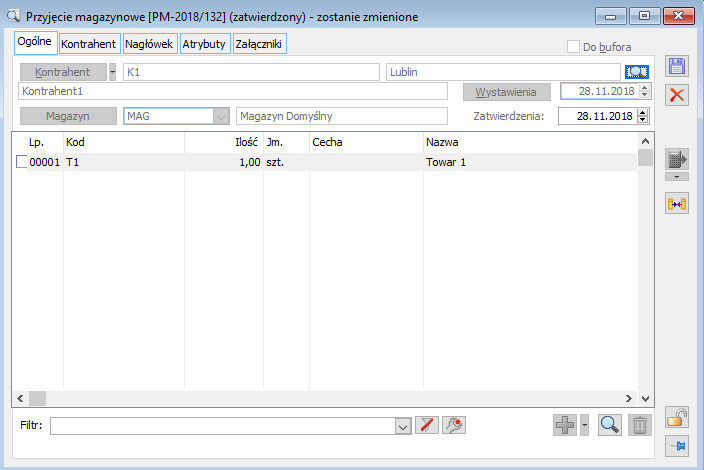
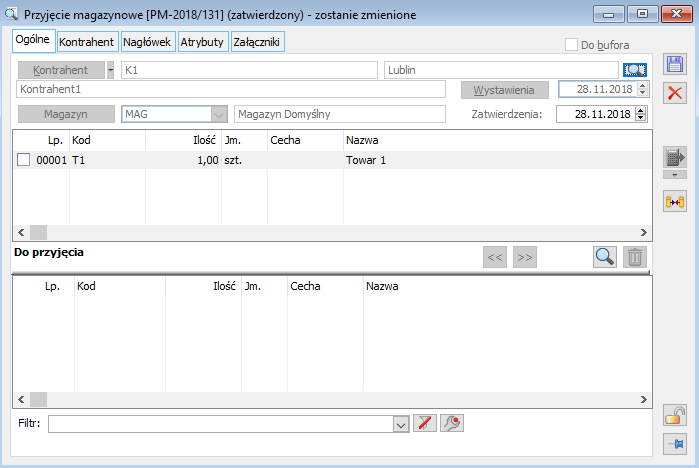
Na zakładce znajdują się funkcje:
Kontrahent – dostawca towaru.
Magazyn – magazyn, na który następuje przyjęcie towaru. Dla PM, generowanego automatycznie magazyn jest niedostępny do edycji (również wtedy, gdy PM znajduje się w buforze). Dla takiego dokumentu zostanie wskazany magazyn, który w definicji dokumentu danego centrum, został ustalony, jako magazyn docelowy (okno: Definicja dokumentu PM, zakładka: Magazyny, pole: Magazyn docelowy).
Data wystawienia – data wystawienia dokumentu (przyjęcia towaru do magazynu).
Data zatwierdzenia – data ta pełni nie tylko rolę informacyjną, ale może również być podstawą ustalania dat na dokumentach handlowych generowanych na podstawie dokumentów magazynowych.
Istnieje możliwość sparametryzowania ustalania daty na dokumentach magazynowych generowanych z dokumentów handlowych. W CDN.Konfig istnieje parametr Kon_numer= -133 (data dokumentu magazynowego z handlowego) i jeżeli: Kon_Wartosc=0 – na dokumencie magazynowym pobierana jest data bieżąca Kon_Wartosc=1 – na dokumencie magazynowym pobierana jest data z dok. handlowego.
![]() [Zmień] – przycisk umożliwia wyświetlenie do podglądu/edycji elementu dokumentu PM. Opis elementu znajduje się w rozdziale: Element transakcji dokumentu PM.
[Zmień] – przycisk umożliwia wyświetlenie do podglądu/edycji elementu dokumentu PM. Opis elementu znajduje się w rozdziale: Element transakcji dokumentu PM.
![]() [Dodaj] – Umożliwia dodanie na dokument pozycji towarowej. Dodanie pozycji towarowej dostępne jest również poprzez dokonanie odczytu z kolektora. Umożliwia to zestaw funkcji znajdujących się pod przyciskiem:
[Dodaj] – Umożliwia dodanie na dokument pozycji towarowej. Dodanie pozycji towarowej dostępne jest również poprzez dokonanie odczytu z kolektora. Umożliwia to zestaw funkcji znajdujących się pod przyciskiem: ![]() Przycisk aktywny jest tylko na dokumencie PM generowanym ręcznie
Przycisk aktywny jest tylko na dokumencie PM generowanym ręcznie
![]() [Usuń] – usuwa pozycje towarową z dokumentu. Przycisk aktywny tylko dla dokumentu PM generowanego ręcznie.
[Usuń] – usuwa pozycje towarową z dokumentu. Przycisk aktywny tylko dla dokumentu PM generowanego ręcznie.
![]() [Dodaj], [Usuń] – przyciski aktywne na dokumencie PM generowanym automatycznie
[Dodaj], [Usuń] – przyciski aktywne na dokumencie PM generowanym automatycznie
i tylko wtedy, gdy znajduje się on w buforze. Umożliwiają one przesunięcia towarów między listami, opisanymi wyżej.
![]() [Zamienniki towaru] – otwiera listę zamienników podświetlonego towaru w trybie:
[Zamienniki towaru] – otwiera listę zamienników podświetlonego towaru w trybie:
- do wyboru, jeśli dokument jest w buforze
- do podglądu, jeśli jest zatwierdzony
Przycisk jest aktywny, jeśli dokument ma elementy oraz zaznaczony element ma co najmniej, jeden zamiennik.
![]() [Edycja kontrahenta] – umożliwia podgląd i edycję karty kontrahenta głównego.
[Edycja kontrahenta] – umożliwia podgląd i edycję karty kontrahenta głównego.
Element transakcji dokumentu PM, zakładka: Ogólne
Na zakładce wyświetlane są dane elementu transakcji. Istnieje tu również możliwość opisania partii towaru za pomocą cechy. Przy kontrolce z cechą wyświetlana jest przycisk lupki z menu rozwijalnym ![]() , udostępniającym opcje [Edytuj cechę]-aktywną zawsze i [Wybierz z listy] – aktywną wyłącznie jeśli spełnione zostaną wszystkie warunki tj. dokument nie jest zatwierdzony, w kontrolce z klasą cech dla danej wartości wprowadzono konkretna klasę cechy, na elemencie nie ma „obcej dostawy” i element nie jest wygenerowany z dokumentu handlowego, ani z nim spięty. Jeżeli dokument PM jest w buforze istnieje również możliwość edycji daty ważności towaru, jaki jest przyjmowany na magazyn (domyślna data nadawana jest według ustawienia parametru: Oznacz partię towaru datą ważności, na karcie towaru, na zakładce: Zasoby/Wg położenia). Natomiast jednostka pomocnicza przepisywana jest automatycznie na element PM/WM z dokumentu handlowego lub zamówienia, do którego została wygenerowana.
, udostępniającym opcje [Edytuj cechę]-aktywną zawsze i [Wybierz z listy] – aktywną wyłącznie jeśli spełnione zostaną wszystkie warunki tj. dokument nie jest zatwierdzony, w kontrolce z klasą cech dla danej wartości wprowadzono konkretna klasę cechy, na elemencie nie ma „obcej dostawy” i element nie jest wygenerowany z dokumentu handlowego, ani z nim spięty. Jeżeli dokument PM jest w buforze istnieje również możliwość edycji daty ważności towaru, jaki jest przyjmowany na magazyn (domyślna data nadawana jest według ustawienia parametru: Oznacz partię towaru datą ważności, na karcie towaru, na zakładce: Zasoby/Wg położenia). Natomiast jednostka pomocnicza przepisywana jest automatycznie na element PM/WM z dokumentu handlowego lub zamówienia, do którego została wygenerowana.
Jeśli na elemencie PM zostanie wybrana jednostka pomocniczą, do której przypisano logistyczną, to subelementy magazynowe zawsze będą w tej jednostce, niezależnie od ilości.
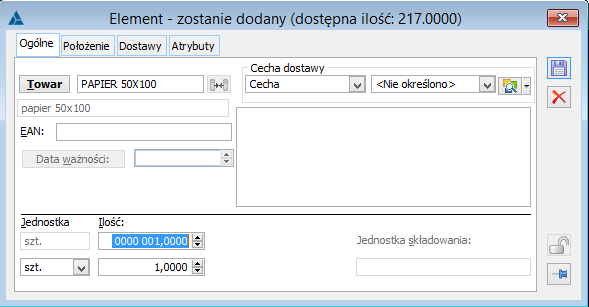
- Na elemencie dokumentu możliwe jest wykorzystanie funkcjonalności zamienników poprzez ikonę [Zamienniki towaru] – otwiera listę zamienników podświetlonego towaru w trybie:
- do wyboru, jeśli dokument jest w buforze
- do podglądu, jeśli jest zatwierdzony
- Przycisk jest aktywny, jeśli dokument ma elementy oraz zaznaczony element ma co najmniej jeden zamiennik
Element transakcji dokumentu PM, zakładka: Położenie
Na zakładce można zdefiniować położenie towaru, czyli konkretny adres w obrębie magazynu, na który zostanie przyjęta partia towaru (o ile adresy w danym magazynie zezwalają na przyjęcie towaru w określonej jednostce składowania i w adresie będzie jeszcze miejsce na umieszczenie towaru).
Położenie to wskazywane jest:
- Automatycznie (jeśli dla magazynu docelowego włączona jest funkcjonalność: Zarządzanie położeniem w magazynie – więcej w rozdziale: Zarządzanie położeniem w magazynie.
Element transakcji dokumentu PM, zakładka: Dostawy
Na zakładce wyświetlona jest informacja o dostawach towaru, do których istnieje możliwość przypisania atrybutów.
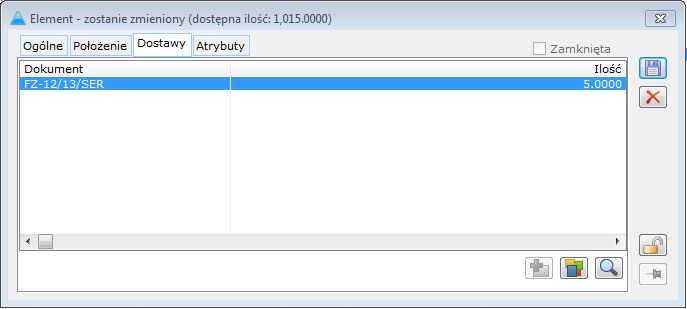
![]() [Zmień dostawę] – otwiera listę zasobów dostaw towaru i umożliwia wybranie dostawy.
[Zmień dostawę] – otwiera listę zasobów dostaw towaru i umożliwia wybranie dostawy.
![]() [Edycja atrybutów] – umożliwia dodanie atrybutów do zaznaczonej pozycji dokumentu PM.
[Edycja atrybutów] – umożliwia dodanie atrybutów do zaznaczonej pozycji dokumentu PM.
![]() [Edycja dostawy] – otwiera okno Dostawy.
[Edycja dostawy] – otwiera okno Dostawy.
PM, zakładka: Kontrahent
Na zakładce wyświetlane są szczegóły danych dostawcy, przepisane z karty kontrahenta. Odbiorcę można wybrać poprzez wpisanie jego akronimu lub wybór z listy otwieranej przyciskiem: ![]() . Adres można wybrać z listy adresów kontrahenta, otwieranej przyciskiem:
. Adres można wybrać z listy adresów kontrahenta, otwieranej przyciskiem: ![]() . Domyślnie przepisywany jest adres aktualny. Dodatkowo wyświetlane są: nazwa banku kontrahenta i numer konta.
. Domyślnie przepisywany jest adres aktualny. Dodatkowo wyświetlane są: nazwa banku kontrahenta i numer konta.
Zmiana danych na zakładce nie jest możliwa, jeśli dokument PM został wygenerowany automatycznie.
![]() [Edycja kontrahenta] – umożliwia podgląd i edycję karty kontrahenta głównego.
[Edycja kontrahenta] – umożliwia podgląd i edycję karty kontrahenta głównego.
![]() [Podgląd adresu kontrahenta] – umożliwia podgląd karty kontrahenta głównego.
[Podgląd adresu kontrahenta] – umożliwia podgląd karty kontrahenta głównego.
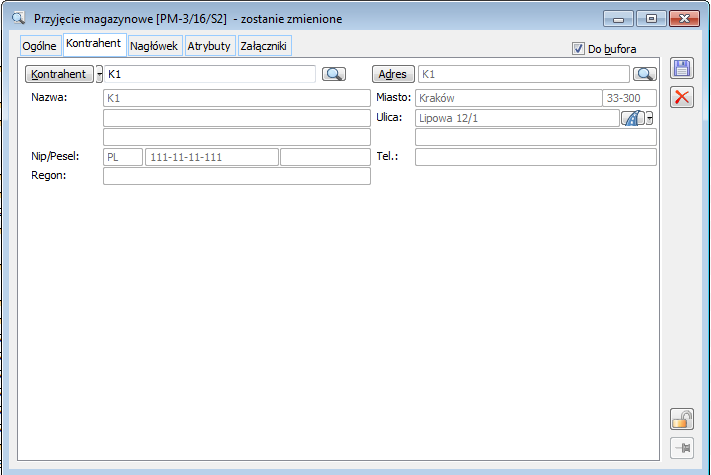
PM, zakładka: Nagłówek
Na zakładce znajdują się dane nagłówkowe dokumentu, takie jak numer i seria dokumentu, centrum, w którym został wystawiony dokument, dane operatora dokonującego operacji na dokumencie oraz opis. Dokument można również opisać za pomocą cechy transakcji. Cechy transakcji definiuje się w oknie: Konfiguracja, z poziomu zakładki: Sprzedaż/Składniki. Na zakładce znajduje się także numer dokumentu FZ, do którego wygenerowano PM. Za pomocą przycisku ![]() [Podgląd dokumentu źródłowego], można otworzyć dokument FZ do podglądu.
[Podgląd dokumentu źródłowego], można otworzyć dokument FZ do podglądu.
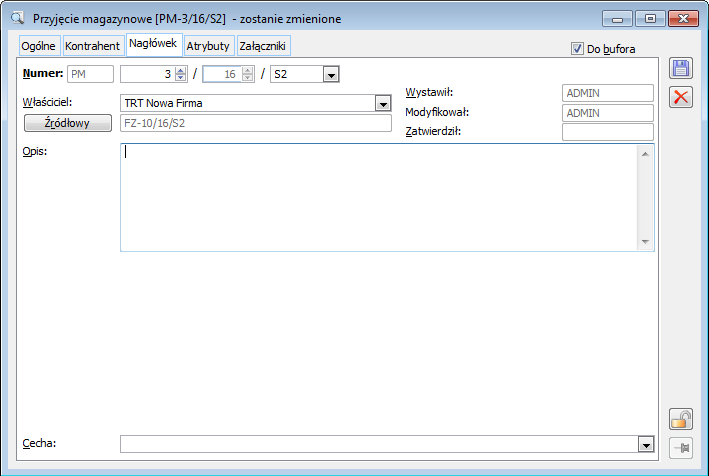
PM, zakładka: Atrybuty
Zakładka umożliwia opisanie dokumentu za pomocą atrybutów. Dodawanie atrybutów odbywa się na ogólnych zasadach.
Wydanie magazynowe (WM)
WM dokumentuje wydanie towaru z magazynu. Dokument może zostać wygenerowany:
Automatycznie
W momencie zatwierdzenia dokumentu handlowego (w zależności od ustawienia na dokumencie handlowym, na zakładce: Nagłówek, opcji: Dokumenty magazynowe: Nie generuj/Do bufora/Zatwierdzone)
Ręcznie przez operatora
Dokument ten wygląda podobnie do dokumentu PM, w związku z tym jego opis ograniczy się do wyszczególnienia różnic między obydwoma dokumentami.
Na dokumencie WM, na zakładce: Ogólne, wskazuje się kontrahenta, którym jest odbiorca towaru oraz magazyn źródłowy (a nie docelowy jak na dokumencie PM) czyli ten, z którego ma zostać wydany towar. Dla WM, generowanego automatycznie magazyn jest niedostępny do edycji (również wtedy, gdy WM znajduje się w buforze). Dla takiego dokumentu zostanie wskazany magazyn, który
w definicji dokumentu danego centrum, został ustalony, jako magazyn docelowy (okno: Definicja dokumentu PM, zakładka: Magazyny, pole: Magazyn docelowy).
Szczególną funkcję na dokumentach WM, które generowane są z zamówienia sprzedaży i faktury sprzedaży, pełni przycisk: ![]() . W przypadku takich dokumentów WM, w górnym panelu znajdzie się faktyczna ilość na WM, o której decydują dane wprowadzone z kolektora.
. W przypadku takich dokumentów WM, w górnym panelu znajdzie się faktyczna ilość na WM, o której decydują dane wprowadzone z kolektora.
Cechy w kolektorze są obsługiwane tak samo, jak na formatce WM: Jeśli cecha jest podana, pobierają się wyłącznie zasoby z tą cechą. Jeśli nie jest podana (pusta), pobierają się zasoby z dowolną cechą (oczywiście taką samą, bo element WM wskazuje na partię, więc subelementy handlowe muszą być zgodne, co do partii). Żadne ustawienia w konfiguracji ani w karcie towaru nie mają tu znaczenia.
Na zamówieniu sprzedaży znajduje się ilość 5 sztuk towaru T1. Z tego zamówienia zostaje wygenerowany dokument WM, na który wprowadzony został ten towar w tej samej ilości, jak na zamówieniu. Następnie został użyty przycisk: ![]() [Wczytaj dane z kolektora kasując bieżącą listę elementów]. W kolektorze został zapisany towar T1 w ilości 4 szt. Po naciśnięciu przycisku, na dokumencie WM w górnym panelu (a więc tym, który określa ilość towaru na dokumencie) zostanie wyświetlona ilość towaru T1 = 4 (gdyż tylko taka ilość została zapisana
[Wczytaj dane z kolektora kasując bieżącą listę elementów]. W kolektorze został zapisany towar T1 w ilości 4 szt. Po naciśnięciu przycisku, na dokumencie WM w górnym panelu (a więc tym, który określa ilość towaru na dokumencie) zostanie wyświetlona ilość towaru T1 = 4 (gdyż tylko taka ilość została zapisana
w kolektorze). W panelu dolnym natomiast, zostanie wyświetlona ilość, jaka pozostała z zamówienia czyli=1.
Na dokumencie WM, podobnie jak na dokumencie PM, uwzględniona jest funkcjonalność zarządzania położeniem w magazynie, czyli można wskazać konkretną lokalizację (adres), z której ma zostać wydany towar. Wskazanie może nastąpić:
- Automatycznie (jeśli dla magazynu źródłowego włączona jest funkcjonalność: Zarządzanie położeniem w magazynie) z możliwością edycji przez operatora. Podczas automatycznego wskazywania położenia, z którego zostanie pobierany towar uwzględniany jest priorytet pobierania, określony na adresach, na których znajduje się zasób (więcej informacji znajduje się w rozdziale: Definiowanie typu adresu)
- Ręcznie przez operatora
W trakcie zatwierdzania dokumentu WM jest sprawdzane przekroczenie limitu kredytowego, ale nie jest wyświetlana wartość dostępnego limitu. W zależności od wyboru parametru na definicji dokumentu: Zablokuj bądź Zezwalaj, będzie wyświetlany stosowny komunikat. Elementy wydania magazynowego nie są uwzględniane
w wyliczeniu wartości dostępnego limitu kredytowego – na dokumencie WM nie ma wartości. Kontrola limitu na dokumencie WM ma na celu sprawdzenie, czy limit został przekroczony przed wystawieniem tego dokument.
Do Wydania magazynowego wygenerowanego z Zamówienia sprzedaży krajowego można wygenerować dokument Wydania zewnętrznego eksportowego krajowego lub Faktury eksportowej krajowej. Jest to możliwe w przypadku gdy Typ transakcji jest Krajowy oraz stawki VAT są Krajowe.
Z menu kontekstowego dostępnego na liście dokumentów PM możliwe jest generowanie dokumentów handlowych:
- Faktura zakupu
- Faktura VAT RR
- Przychód wewnętrzny
- Przyjęcie towarów kaucjonowanych
- Przyjęcie zewnętrzne
- Przyjęcie zewnętrzne importowe
- Paczka ze wskazanego
- Wysyłka ze wskazanego
Istnieje możliwość sparametryzowania ustalania daty na dokumentach magazynowych generowanych z dokumentów handlowych. W CDN.Konfig istnieje parametr Kon_numer= -133 (data dokumentu magazynowego z handlowego) i jeżeli: Kon_Wartosc=0 – na dokumencie magazynowym pobierana jest data bieżąca Kon_Wartosc=1 – na dokumencie magazynowym pobierana jest data z dok. handlowego.
Element transakcji WM
Element transakcji WM jest podobny do elementu transakcji dokumentu PM. Na zakładce ogólne wskazuje się towar, który ma zostać wydany oraz jego ilość. Można również wskazać cechę towaru, który jest wydawany.
Przy kontrolce z cechą wyświetlana jest przycisk lupki z menu rozwijalnym ![]() , udostępniającym opcje [Edytuj cechę]-aktywną zawsze i [Wybierz z listy] – aktywną w przypadku „cechy dostawy” wyłącznie jeśli spełnione zostaną wszystkie warunki tj. dokument nie jest zatwierdzony, w kontrolce z klasą cech dla danej wartości wprowadzono konkretna klasę cechy, element nie jest wygenerowany z dokumentu handlowego, ani z nim spięty; aktywną w przypadku „ cechy wydanego towaru” wyłącznie jeśli spełnione zostaną wszystkie warunki tj. dokument nie jest zatwierdzony, dla towaru wybrano dla cechy opcję inną niż Przy sprzedaży/Z zasobu, w kontrolce z klasą cech dla danej wartości wprowadzono konkretną klasę cechy.
, udostępniającym opcje [Edytuj cechę]-aktywną zawsze i [Wybierz z listy] – aktywną w przypadku „cechy dostawy” wyłącznie jeśli spełnione zostaną wszystkie warunki tj. dokument nie jest zatwierdzony, w kontrolce z klasą cech dla danej wartości wprowadzono konkretna klasę cechy, element nie jest wygenerowany z dokumentu handlowego, ani z nim spięty; aktywną w przypadku „ cechy wydanego towaru” wyłącznie jeśli spełnione zostaną wszystkie warunki tj. dokument nie jest zatwierdzony, dla towaru wybrano dla cechy opcję inną niż Przy sprzedaży/Z zasobu, w kontrolce z klasą cech dla danej wartości wprowadzono konkretną klasę cechy.
Na zakładce: Położenie, wskazuje się lokalizację (adres), z której zostanie wydany towar. Jak wspomniano wyżej, wskazanie to może nastąpić automatycznie lub ręcznie. Na zakładce można wskazać inną lokalizację magazynową (automatycznie – za pomocą przycisku: ![]() lub ręcznie – za pomocą przycisku:
lub ręcznie – za pomocą przycisku: ![]() ) oraz dodać zasób ze wskazanej lokalizacji (za pomocą przycisku:
) oraz dodać zasób ze wskazanej lokalizacji (za pomocą przycisku: ![]() ). Podobnie jak na elemencie transakcji dokumentu PM, dla zaznaczonego zasobu, możliwe jest wyświetlenie danych adresu, na którym się znajduje, o ile zasób ten ma przypisane położenie w magazynie. Podglądu adresu dokonuje się po zaznaczeniu na zakładce: Położenie, zasobu i naciśnięciu przycisku:
). Podobnie jak na elemencie transakcji dokumentu PM, dla zaznaczonego zasobu, możliwe jest wyświetlenie danych adresu, na którym się znajduje, o ile zasób ten ma przypisane położenie w magazynie. Podglądu adresu dokonuje się po zaznaczeniu na zakładce: Położenie, zasobu i naciśnięciu przycisku: ![]() [Podgląd adresu].
[Podgląd adresu].
Na zakładce: Dostawy, wyświetlone są informacje na temat dostaw, które utworzyły zasób na wydawany towar.
Przesunięcie wewnątrzmagazynowe (MP)
Dokument przesunięcia wewnątrzmagazynowego służy przemieszczeniu towaru między lokalizacjami w obrębie jednego magazynu.
Obsługa dokumentu wygląda w ten sposób, że na dokument MP dodaje się element, w którym określa się towar oraz jego parametry (EAN, cechę, datę ważności). Następnie wskazuje się zasób, z którego towar ma zostać pobrany, edytuje jego ilość i wybiera adres docelowy.
Lista dokumentów MP znajduje się w oknie: Lista dokumentów handlowych, na zakładce: Magazynowe/MP.
W przypadku, kiedy dla zasobu występuje rezerwacja zasobowa istnieje możliwość wystawienia MP, które przesuwa zasób między lokalizacjami.
MP, zakładka: Ogólne
Na zakładce wskazuje się magazyn, w obrębie którego ma zostać dokonane przesunięcie oraz dodaje się element dokumentu. Służą temu pola i funkcje:
Magazyn – w polu wskazuje się magazyn, w obrębie którego ma zostać dokonane przesunięcie towaru miedzy lokalizacjami.
Data wystawienia – data wystawienia dokumentu.
Data zatwierdzenia – data ta pełni nie tylko rolę informacyjną, ale może również być podstawą ustalania dat na dokumentach handlowych generowanych na podstawie dokumentów magazynowych.
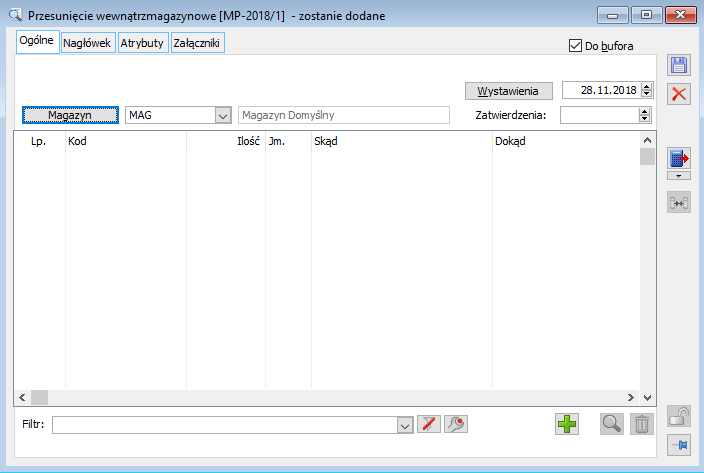
![]() [Dodaj] – służy dodaniu elementu na dokument.
[Dodaj] – służy dodaniu elementu na dokument.
![]() [Zmień] – umożliwia otworzenie do podglądu/edycji elementu dokumentu.
[Zmień] – umożliwia otworzenie do podglądu/edycji elementu dokumentu.
![]() [Usuń] – służy usunięciu elementu z dokumentu.
[Usuń] – służy usunięciu elementu z dokumentu.
Element transakcji MP
Na elemencie transakcji wskazuje się:
![]() – po naciśnięciu przycisku wyświetlona jest lista zasobów, które spełniają kryteria wskazane w pozostałych polach elementu transakcji MP. Wybranie zasobu, z którego ma zostać dokonane przemieszczenie towaru następuje poprzez jego zaznaczenie i naciśnięcie przycisku:
– po naciśnięciu przycisku wyświetlona jest lista zasobów, które spełniają kryteria wskazane w pozostałych polach elementu transakcji MP. Wybranie zasobu, z którego ma zostać dokonane przemieszczenie towaru następuje poprzez jego zaznaczenie i naciśnięcie przycisku: ![]() [Wybierz].
[Wybierz].
![]() – po naciśnięciu przycisku zostanie wyświetlona lista lokalizacji (adresów) w obrębie magazynu (okno: Struktura magazynu), na której należy wskazać lokalizacje docelową przemieszczanego towaru.
– po naciśnięciu przycisku zostanie wyświetlona lista lokalizacji (adresów) w obrębie magazynu (okno: Struktura magazynu), na której należy wskazać lokalizacje docelową przemieszczanego towaru.
![]() – w polu wprowadza się kod towaru, który ma zostać przemieszczony.
– w polu wprowadza się kod towaru, który ma zostać przemieszczony.
Cecha – listę zasobów, z której nastąpi wybranie towaru do przemieszczenia można zawęzić według cechy, z jaką towar został przyjęty do magazynu (cecha wskazana na dokumencie PM). Przy kontrolce z cechami widnieje przycisk lupki z rozwijanym menu.
Opcje w menu:
[Edytuj cechę] – aktywna zawsze, otwiera formatkę Cecha, w której edycja możliwa jest na dokumencie niezatwierdzonym.
[Wybierz z listy] – aktywna na niezatwierdzonym dokumencie o ile na elemencie podano konkretna klasę cechy.
EAN – podobnie jak cecha, umożliwia zawężenie (wg kryterium kodu EAN) listy zasobów możliwych do przemieszczenia za pomocą konkretnego dokumentu MP.
Data ważności – data ważności towaru, który ma zostać przemieszczony (więcej informacji o dacie ważności znajduje się przy opisie karty towaru, Zakładka: Zasoby/Wg położenia).
Jednostka i ilość – ilość towaru w danej jednostce, w jakiej towar ma zostać przemieszczony.
Jednostki składowania – w polach wskazuje się jednostki, w jakich składowany był towar w źródłowej lokalizacji oraz w jakiej będzie składowany w lokalizacji docelowej (np. po przepakowaniu).
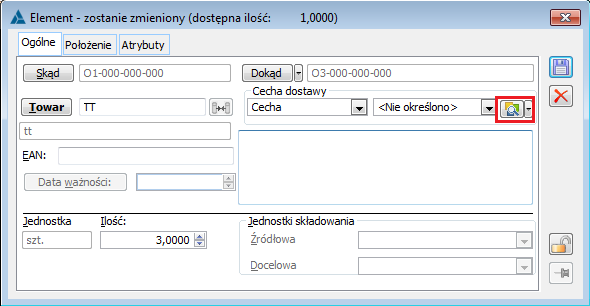
Element transakcji można opisać atrybutami.
MP, zakładka: Nagłówek
Na zakładce znajdują się dane nagłówkowe dokumentu, takie jak jego numer i seria, wskazanie centrum, w którym został wystawiony oraz operatora, który dokonywał zmian na dokumencie. Dokument można opatrzyć opisem oraz określić cechą transakcji (wybraną ze słownika zdefiniowanego w konfiguracji, na zakładce: Sprzedaż/Cechy transakcji).
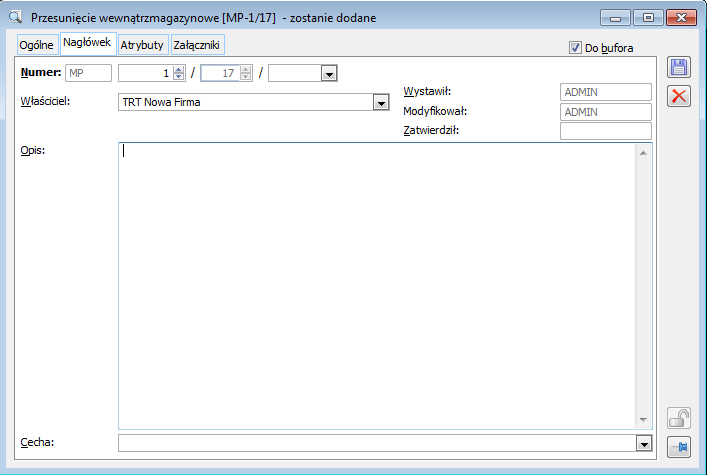
MP, zakładka: Atrybuty
Na zakładce istniej możliwość opisania dokumentu za pomocą atrybutów. Aby było to możliwe klasa atrybutu musi zostać przypisana do obiektu: [Dokumenty magazynowe].[MP].




